إصلاح: التطبيقات غير المثبتة تستمر في الظهور مرة أخرى على ويندوز 11

إذا استمرت التطبيقات والبرامج غير المثبتة في الظهور مرة أخرى على شريط المهام، يمكنك تحرير ملف XML لتعديل التخطيط وإزالة الأسطر المخصصة.

لقد عانى العديد من مستخدمي Windows 11 من تأخر شديد في الفيديو عبر جميع التطبيقات ومنصات الفيديو. أحيانًا يحدث تأخير في تشغيل الفيديو يصل إلى 5-10 ثوانٍ عبر جميع مشغلات الوسائط ومنصات البث. هذه مشكلة مزعجة حقًا، خاصة عندما تحاول مشاهدة مسلسل Netflix المفضل لديك. دعنا نرى ما يمكنك فعله لاستكشاف مشكلة تأخر الفيديو على Windows 11.
المحتويات
كيف أصلح تأخير تشغيل الفيديو على Windows 11
تثبيت أحدث إصدار من برنامج تشغيل الرسوميات
تأكد من تحديث برنامج تشغيل الرسوميات إلى أحدث إصدار. استخدم إدارة الأجهزة لتحديث برامج التشغيل تلقائيًا أو قم بتحميلها يدويًا من موقع الشركة المصنعة لوحدة معالجة الرسومات الخاصة بك.
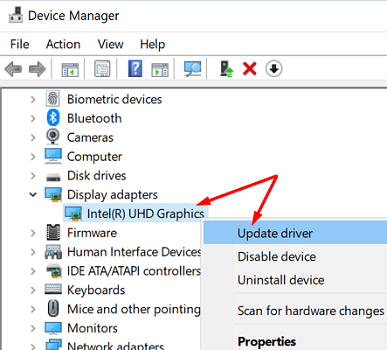
إذا كانت هذه هي الحالة، انقر بزر الماوس الأيمن مرة أخرى على برنامج تشغيل الرسوميات واختر إلغاء تثبيت الجهاز. أعد تشغيل الكمبيوتر لإعادة تثبيت برنامج القيادة. ثم، انتقل إلى موقع الشركة المصنعة لوحدة معالجة الرسومات الخاصة بك وتحقق يدويًا من التحديثات للتأكد من أن الكمبيوتر يعمل بأحدث إصدار من برنامج تشغيل الرسوميات.
بالحديث عن التحديثات، تأكد من تحديث مشغل الوسائط والمتصفح الخاصين بك إلى أحدث إصدار أيضًا.
تعطيل تسريع الأجهزة
حاول تعطيل تسريع الأجهزة إذا كنت تواجه تأخر الفيديو على Netflix أو YouTube. افتح علامة تبويب متصفح جديدة، وانتقل إلى الإعدادات، وأدخل "تسريع الأجهزة" في حقل البحث. قم بإيقاف تشغيل تسريع الأجهزة، وقم بتحديث المتصفح الخاص بك، وتحقق مما إذا كنت تلاحظ أي تحسينات.
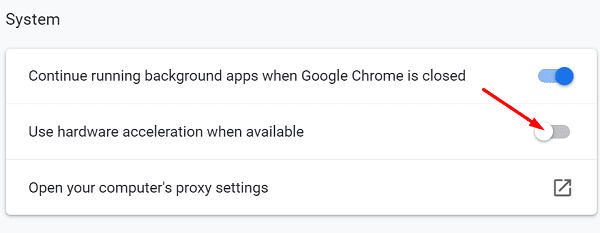
إغلاق برامج الخلفية
تواجه أجهزة الكمبيوتر ذات المواصفات المنخفضة غالبًا صعوبة في تشغيل برامج متعددة في وقت واحد، خاصة عند تشغيل محتوى الوسائط المتعددة. أغلق جميع البرامج غير الضرورية التي تعمل في الخلفية لتحرير المزيد من موارد النظام لتشغيل الفيديوهات. يمكنك استخدام إدارة المهام لعرض وإيقاف البرامج التي تعمل في الخلفية قسريًا. بدلاً من ذلك، يمكنك أيضًا تهيئة جهاز الكمبيوتر الخاص بك.
Windows 11 يعطي الأولوية للعمليات الأمامية
يولي Windows 11 أولوية كبيرة للتطبيقات والعمليات الأمامية على العمليات الخلفية لتوفير الموارد كتذكير سريع. على سبيل المثال، يقوم Edge تلقائيًا بوضع علامات التبويب غير النشطة في وضع النوم لتقليل استخدام الذاكرة ووحدة المعالجة المركزية. قد يحدث تأخير أحيانًا عند استخدام وضع صورة داخل صورة على Edge. تركز العمليات على المنطقة الأمامية. ومع ذلك، عندما تنقر على عنصر overlay لصورة داخل صورة وتستعيد نافذة الفيديو الصغيرة إلى التركيز، يصبح تشغيل الفيديو سلسًا مرة أخرى.
كما ترى، تعطي بنية Windows 11 الجديدة الأولوية للنوافذ والتطبيقات النشطة على العمليات الخلفية. قد يتسبب ذلك أحيانًا في أن تعاني العمليات الخلفية مثل تشغيل الفيديو من التأخير. إذا كنت تواجه تأخر الفيديو عند لعب الألعاب الأونلاين مع تفعيل وضع صورة داخل صورة، قم بتحديد إعدادات FPS الخاصة بك عند 60 وتحقق مما إذا كانت الفيديوهات لا تزال تعاني من التأخير عند عدم التركيز.
الخاتمة
لإصلاح مشكلات تأخر الفيديو على Windows 11، قم بتحديث برنامج تشغيل الرسوميات الخاص بك إلى أحدث إصدار. ثم، انتقل إلى إعدادات المتصفح، وقم بتعطيل تسريع الأجهزة. أغلق البرامج غير الضرورية في الخلفية لتحرير موارد النظام. إذا كانت هذه المشكلة تؤثر على وضع صورة داخل صورة عند لعب الألعاب، قم بتحديد إعدادات FPS الخاصة بك.
هل تواجه غالبًا مشاكل في تشغيل الفيديو على Windows 11؟ دعنا نعرف في التعليقات أدناه.
إذا استمرت التطبيقات والبرامج غير المثبتة في الظهور مرة أخرى على شريط المهام، يمكنك تحرير ملف XML لتعديل التخطيط وإزالة الأسطر المخصصة.
إزالة المعلومات المحفوظة من الملء التلقائي في فايرفوكس من خلال اتباع هذه الخطوات السريعة والبسيطة لأجهزة Windows وAndroid.
في هذا الدليل، نعرض لك كيفية إجراء إعادة ضبط برفق أو بقوة لجهاز Apple iPod Shuffle.
هناك العديد من التطبيقات الرائعة على جوجل بلاي والتي تجعلك ترغب في الاشتراك. بعد فترة من الوقت، ستحتاج إلى إدارة اشتراكاتك على جوجل بلاي.
البحث في جيبك أو محفظتك لإيجاد البطاقة المناسبة للدفع يمكن أن يكون فعلاً مزعجاً. في السنوات القليلة الماضية، طورت شركات متعددة حلول الدفع غير التلامسية.
عند حذف تاريخ تنزيلات أندرويد، فإنك تساعد في توفير المزيد من مساحة التخزين من بين أشياء أخرى. إليك الخطوات التي يجب اتباعها.
هذا الدليل سيظهر لك كيفية حذف الصور ومقاطع الفيديو من فيسبوك باستخدام جهاز الكمبيوتر أو أندرويد أو نظام iOS.
لقد قضينا بعض الوقت مع Galaxy Tab S9 Ultra، وهو يعتبر الجهاز المثالي للتوافق مع جهاز الكمبيوتر الذي يعمل بنظام Windows أو Galaxy S23. بينما يعد هذا الجهاز رائعًا، إلا أن نظام Android وOne UI من Samsung ليست مثالية.
كتم رسائل المجموعة النصية في اندرويد 11 للحفاظ على إشعارات تحت السيطرة لتطبيق الرسائل وواتساب وتيليجرام.
قم بمسح تاريخ شريط العنوان URL على فيرفكس واحتفظ بجلساتك خاصة من خلال اتباع هذه الخطوات السريعة والسهلة.







